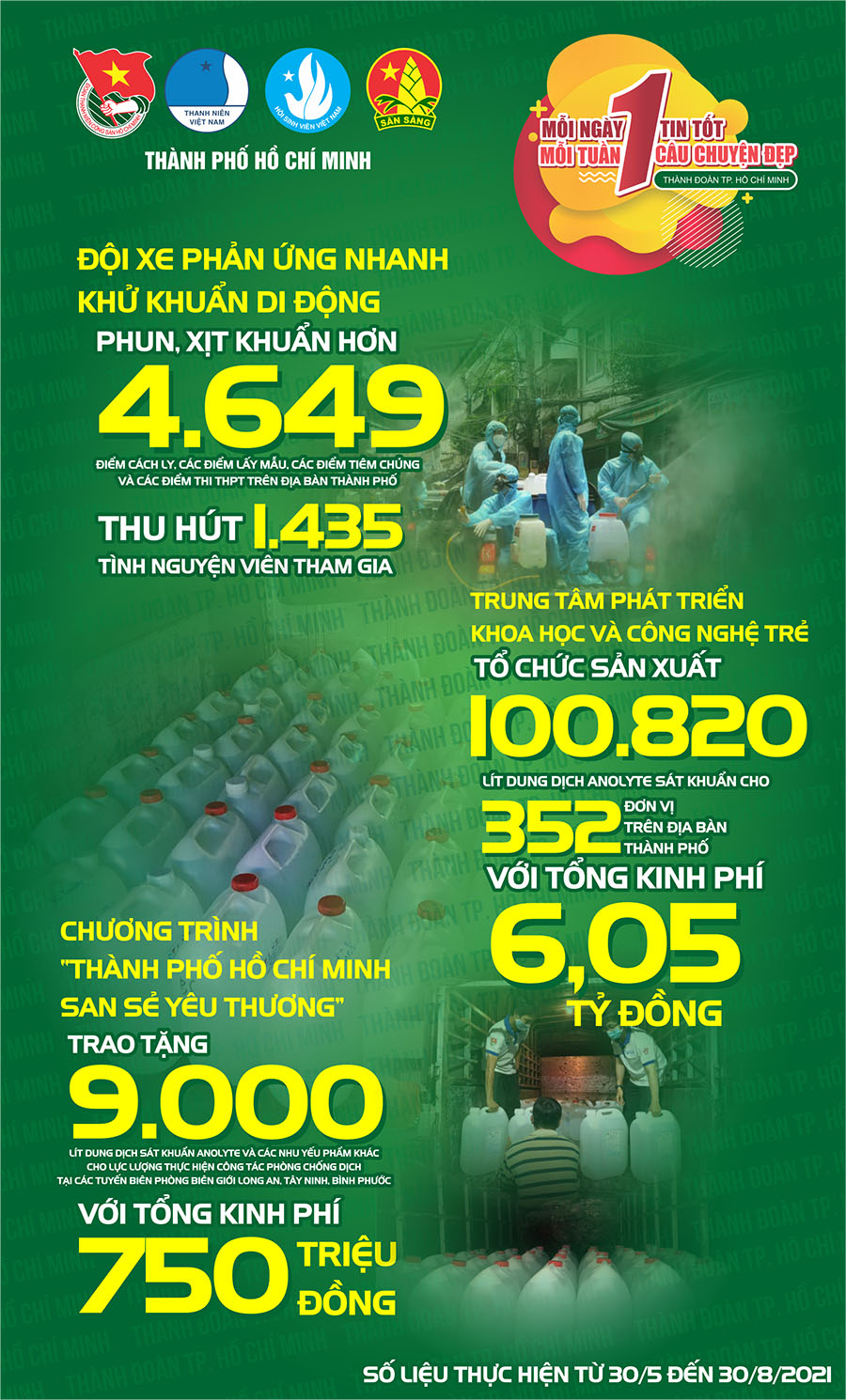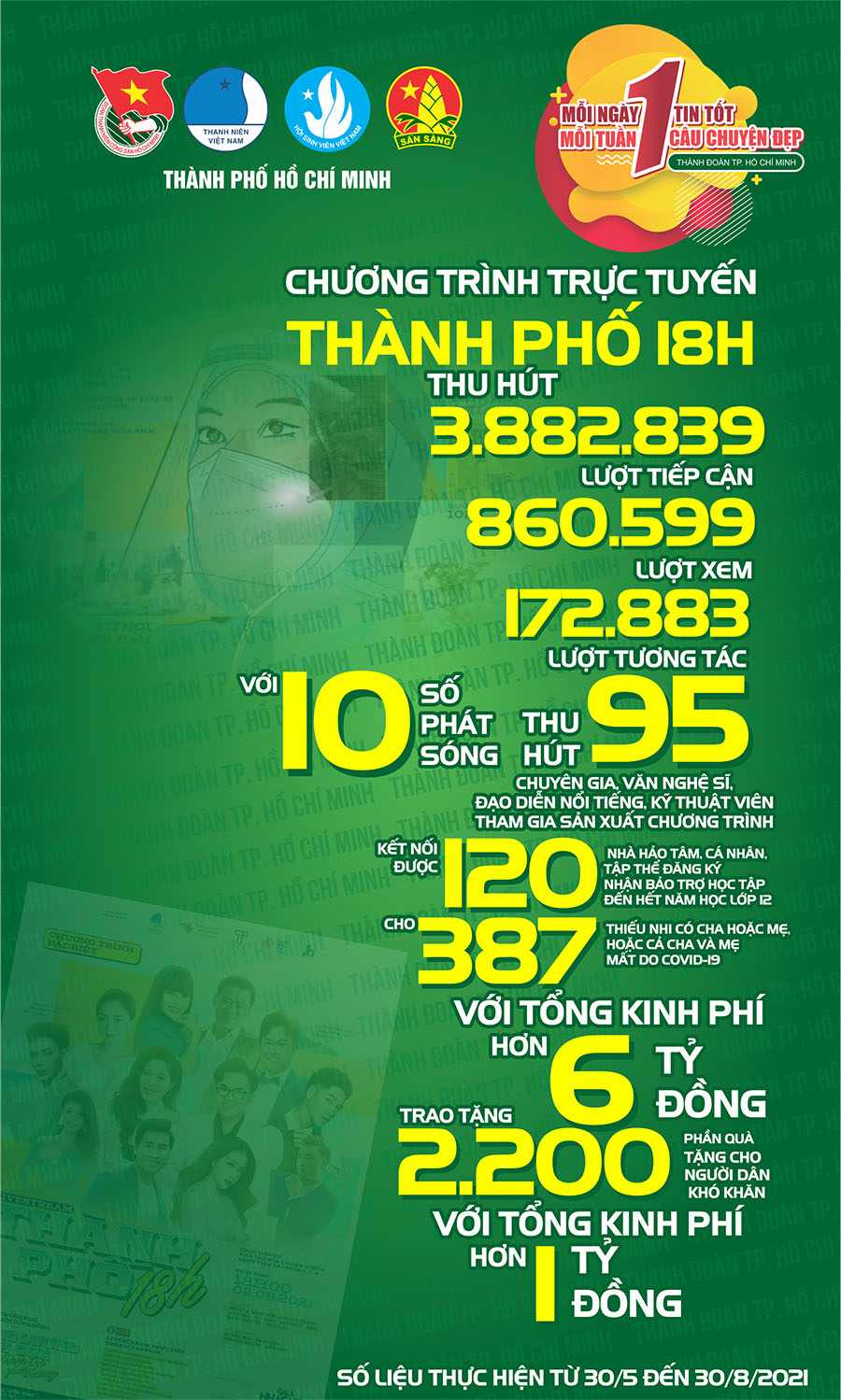<html>
<head>
<meta http-equiv="Content-Language" content="en-us">
<meta http-equiv="Content-Type" content="text/html; charset=windows-1252">
<title>Chỉnh sửa ảnh trực tuyến</title>
</head>
<body>
<p align="center" style="margin-top: 0; margin-bottom: 0"><b>
<font face="Arial" size="2" color="#0000FF">
<span id="lbHeadline" class="text16b">Chỉnh sửa ảnh trực tuyến</span> </font>
</b></p>
<p align="center" style="margin-top: 0; margin-bottom: 0"> </p>
<span id="lbAuthor1" class="author"></span>
<table id="table1" align="left" border="0" cellpadding="0" cellspacing="3" width="1">
<tr>
<td align="left" valign="top">
<p align="justify" style="margin-top: 0; margin-bottom: 0">
<img border="0" src="chinh%20sua%20anh.bmp" width="200" height="150"></td>
</tr>
</table>
<p align="justify" style="margin-top: 0; margin-bottom: 0">
<font face="Arial" size="2"><span class="indexstorytext">Bên cạnh các phần mềm
hỗ trợ chỉnh sửa ảnh trực tuyến cài đặt sẵn trong máy, bạn còn một cách khác để
tác động đến hình ảnh thông qua hình thức trực tuyến. Trong những chuyến đi xa,
nếu phải sử dụng máy tính ở các dịch vụ internet không cài đặt phần mềm xử lý
ảnh, bạn hãy ghé các địa chỉ website giúp thực hiện điều này. Một trong số được
cộng đồng người dùng internet đánh giá cao là <a href="http://www.picnik.com/">
<u><font color="#0000ff">http://www.picnik.com</font></u></a>.</span> </font>
</p>
<span id="lbBody" class="indexstorytext">
<p align="justify"><font face="Arial" size="2">Để thao tác trên Picnik bạn phải
đăng ký một tài khoản gồm tên người dùng, mật khẩu và địa chỉ e-mail. Sau khi
đăng ký thành công, làm việc với Picnik với một số thao tác căn bản sau:</font></p>
<p align="justify"><font face="Arial" size="2">- Bấm thẻ Photos: Chương trình hỗ
trợ lấy ảnh từ Flichr, Picasa và Facebook. Nếu muốn dùng ảnh đang chứa trong ổ
cứng máy tính thì bấm nút Get Photo. Chỉ đến vị trí thư mục chứa hình ảnh và bấm
chọn file hình. Hỗ trợ nhiều định dạng ảnh thông thường như JPEG; TIFF; GIF;
BMP; PNG; TGA... bấm chọn ảnh, chờ 1 chút để nạp hình ảnh lên website picnik.</font></p>
<p align="justify"><font face="Arial" size="2">- Khi đã nạp hình, mặc định sẽ
chuyển đến mục Edit để tiến hành biên tập, chỉnh sửa. Trong mục này có các thẻ
chức năng là:</font></p>
<p align="justify"><font face="Arial" size="2">+ Auto-fix: Tự động chỉnh sửa
hình cho một kết quả khả quan hơn hình gốc.</font></p>
<p align="justify"><font face="Arial" size="2">+ Rotate: Xoay hình</font></p>
<p align="justify"><font face="Arial" size="2">+ Crop: Cắt xén hình ảnh, hỗ trợ
kiểu dùng chuột kéo thả</font></p>
<p align="justify"><font face="Arial" size="2">+ Resize: Thay đổi kích cỡ hình
ảnh</font></p>
<p align="justify"><font face="Arial" size="2">+ Exposure: Tăng giảm độ sáng tối
và tương phản. Có thể bấm nút Advanced để xem trực tiếp lược đồ ánh sáng</font></p>
<p align="justify"><font face="Arial" size="2">+ Color: Tinh chỉnh sắc màu</font></p>
<p align="justify"><font face="Arial" size="2">+ Sharpen: Tăng độ sắc nét</font></p>
<p align="justify"><font face="Arial" size="2">+ Red-Eye: Khử hiện tượng mắt đỏ</font></p>
<p align="justify"><font face="Arial" size="2">- Sau khi chỉnh sửa xong bấm chọn
mục Create, chọn 1 trong 18 hiệu ứng đặc biệt cho hình ảnh.</font></p>
<p align="justify"><font face="Arial" size="2">- Mục Save & Share: Lưu và có thể
chia sẻ hình ảnh. Đặt tên cho hình, riêng khoản Quality nên chọn độ cao nhất là
10. Bấm nút Save Photo, chỉ vị trí lưu.</font></p>
<p align="justify"><font face="Arial" size="2">- Chương trình này còn hỗ trợ
việc in ấn hình ảnh tại mục More.</font></p>
<p align="right"><font face="Arial" size="2"><b><i>Theo TNO</i></b></font></p>
</span>
</body>
</html>

.png)

.jpg)
.jpg)



.jpg)















.jpg)
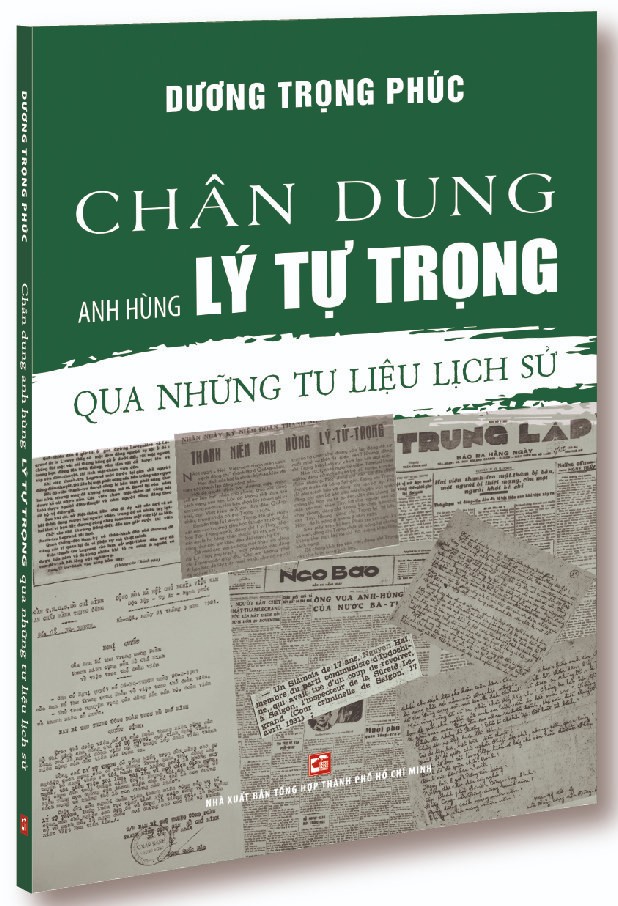




.jpg)